Про порожній - яке це посилання і як його позбутися

- 3789
- 1035
- Chris Schmeler
Користувачі браузера IE та деяких інших знають, що якщо ви відкриєте порожню сторінку, напис про: порожній з’явиться в поле адреси. У цьому випадку нічого не відбувається, і сторінка залишається порожньою, поки ви не перейдете на справжній сайт. Але нещодавно письменники -віруси вирішили адаптувати цей факт на свою користь, маскуючи вірусний код, який перенаправляє користувача на іншу сторінку, як правило, рекламного вмісту, як правило. Все це не відбувається за волею користувача, тому виникає питання, наскільки небезпечною може бути інфекція, як її виявити і, звичайно, як позбутися шкідливого коду.

Що означає: порожнє посилання
Як правило, під час встановлення браузера користувач може встановити стартову сторінку - це може бути улюблена пошукова система, соціальна мережа або просто порожня сторінка, яка не вимагає завантаження будь -яких сайтів. В останньому випадку напис про: порожній відображається в адресному рядку.
Але якщо через деякий час навантаження сторінки починає відбуватися, ми можемо впевнено сказати, що на ваш Інтернет -браузер впливає шкідливий шнур. Він може проявлятися по -різному - від нешкідливого перенаправлення на рекламну сторінку до використання комп'ютерних ресурсів для цілей. Ось чому його рекомендують відразу після виявлення проблеми, щоб почати вживати дії, спрямовані на її усунення.
Звичайно, ми перерахуємо всі популярні методи, як видалити: порожній вірус, але до цього варто описати більш конкретно, як він потрапляє до комп’ютера та як правильно діагностувати інфекцію.
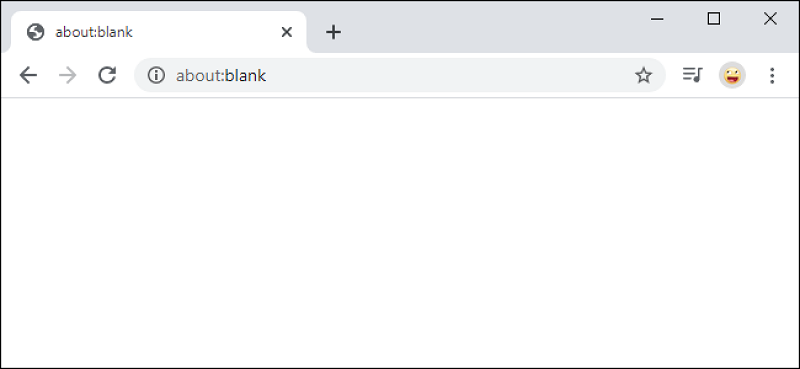
Звідки про вірус походить: порожній
Методи проникнення шкідливого коду на комп’ютері можуть бути різноманітні:
- Найчастіше інфекція є результатом завантаження з Інтернету вмісту в коді, який вводиться вірус. Він активується при запуску програмного забезпечення, відповідального за показ вмісту, будь то файл EXE, документ чи відео;
- Інфекція однаково поширена через відкриття сайтів, код якого також напав на вірус. Найчастіше заражені є місця сумнівного вмісту;
- Часто вірус входить у браузер через розширення, завантажене з джерел, які не викликають довіри;
- Зловмисна програма може дістатися до ПК з флеш -накопичувача або іншого портативного оператора.
У будь -якому випадку, поява напису про: порожній у адресному рядку з подальшим перенаправленням говорить про те, що ваш браузер був заражений. Що саме вірус прихований за цим, може визначити лише антивірусна програма. Ступінь небезпеки для комп'ютера також залежить від цього.
Що загрожує інфекції про: порожній вірус
Якщо написи з’являються на короткий час, а потім випливає відкриття сайту з рекламою - це, можна сказати, є найбільш нешкідливим варіантом. У той же час, реклама зазвичай показана з урахуванням налаштувань користувачів, виходячи з останніх відвідувань комерційних сайтів, тому спочатку такі сайти можна сприймати позитивно. Але в кінцевому підсумку такі перенаправлення нудьгують, тому є природне бажання позбутися від них.
Інша справа, коли відкриття порожньої сторінки не супроводжується перенаправленням на інші сайти. У таких випадках вірус діє таємно, вносячи зміни в систему реєстру та автоматичне завантаження. Його конкретні дії можуть бути різними і становити загрозу як для комп'ютера (а точніше, компонентів операційної системи), так і для користувача, що підлягає відстеженню його комерційної та іншої діяльності в мережі (крадіжка паролів, номери кредитних карток, тощо. D.).
Цікаво, що встановлення як стартова сторінка будь -якого іншого сайту не призведе до очікуваних результатів, тоді як захист брандмауера може бути неефективним.
Деякі віруси зосереджені на певних браузерах, інші можуть заразити будь -який Інтернет -браузер у системі. З цієї причини один рецепт боротьби з приводу: порожній не є, доцільно використовувати складні заходи опозиції, про які ми поговоримо зараз.
Що стосується діагностики шкідливого коду, то найкраще покладатися на антивірусне програмне забезпечення, яке може розпізнати будь -які модифікації вірусу. Не буде зайвим оглянути список автомобільних навантажень для появи в ньому незрозумілих програм. Поява процесу SVHOST у "завдань".Exe - це також сертифікат інфекції (його можна сплутати з системним процесом SVCHOST).
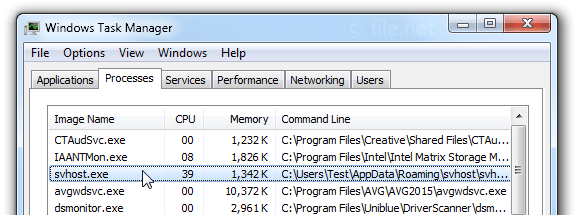
Як видалити про: порожній з ОС Windows
Використання антивірусного захисту -це найнадійніший і тестальний час для захисту вашого комп’ютера, включаючи загрози, як про: порожній. Правда, не всі і не завжди адекватно реагують на появу нового сорту вірусу. На другому місці популярності є спеціалізовані комунальні послуги, орієнтовані на цей вірус. Але вони не безгрішні. Як ми вже зазначали, заходи протидії повинні бути складними та використовуватися в порядку передачі. Якщо один метод не допоміг, перейдіть до іншого, врешті -решт проблема вирішується. Наше завдання - досягти цього невеликою крові.
Видалення про: порожній антивірус
Як показує практика, наступні вільні антивірусні комплекси демонструють найкращі результати:
- Avast;
- Касперський антивірус;
- доктор. Павутина.
Якщо антивірусне програмне забезпечення на вашому комп’ютері ще не встановлено, завантажте будь -яку з перелічених програм та встановіть його.
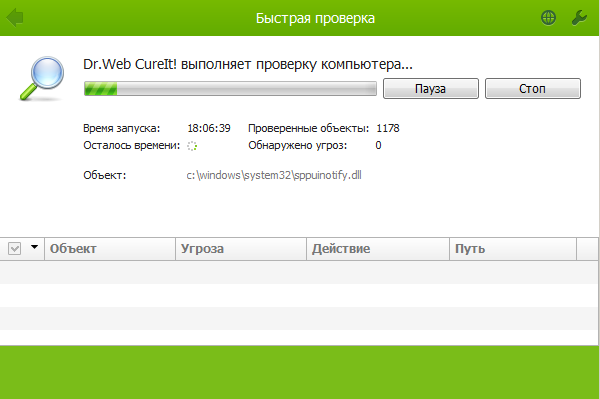
Наступним кроком є запуск повного сканування (його все ще можна назвати глибоким або інтелектуальним). Якщо на ПК встановлено багато програм і є велика кількість різних файлів, процедура перевірки може затягуватися протягом декількох годин - це досить адекватна плата за вашу безпеку.
Якщо антивірус виявить шкідливий код, він повідомить про це і запропонує один із декількох варіантів дій. Кімната в карантині - це небажаний захід, краще негайно зняти вірус або троян, а потім перезапустити комп'ютер. Якщо проблема залишається, ви можете спробувати змінити антивірусну програму. Але це не найкращий варіант - це може бути важко відмовитися/відключити (яскравий приклад - avast), і це не факт, що це не залишить після себе слідів.
Спеціальні комунальні послуги
Це альтернативний спосіб видалити у Windows 10/8/7 шкідливого коду про: порожній. Оскільки такі програми спеціалізуються на конкретній родині вірусів, вони часто справляються зі своїм завданням краще, ніж антивіруси. Крім того, вони мають невеликі розміри і не потребують постійної роботи - їх використання виправдане у випадку загроз ідентифікувати. Менталітет російського користувача ПК такий, що він віддає перевагу вільному програмному забезпеченню, тому ми розглянемо саме такі програми.
Шпигунський мисливець 4
Утиліта, яка є файлом EXE, не потребує встановлення. Через компактні розміри, програма -це стабільне та некритичне навантаження на комп'ютерні ресурси. Крім того, він сумісний майже з усіма версіями ОС Windows. Утиліта просто повинна бути запущена, в майбутньому його функціонування буде здійснюватися в автоматичному режимі. За бажанням ви також можете встановити антивірусне програмне забезпечення з цього розробника, але ми не рекомендуємо це, якщо ви вже використовуєте послуги добре відомого антивірусного комплексу (кілька одночасно працюючих антивірусів неминуче суперечать між собою, крім того, це непомірний Завантажте на процесор оперативної пам’яті та ПК).
Однак принцип дій у цьому антивірусі не сильно відрізняється від дії подібних програм - це запобігає зловмисній програмі потрапити на комп'ютер користувача, відстежуючи всі підозрілі дії для запису на диску.
Як користуватися утилітою:
- Ми завантажуємо програму з офіційного веб -сайту розробника;
- Встановіть його, запустивши файл встановлення;
- Закрити відкриті інтернет -рекррейти;
- Ми запускаємо утиліту, натиснувши на її піктограму на робочому столі;
- Натисніть на велику кнопку сканування, тим самим запускаючи перевірку ПК;
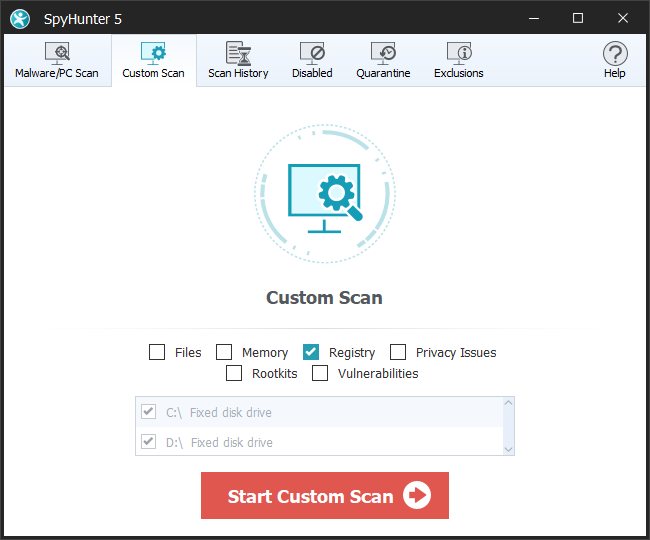
- Після того, як розряд диска та пам'яті буде завершено (це займає кілька хвилин), утиліта дасть список виявлених вірусів - необхідно їх видалити;
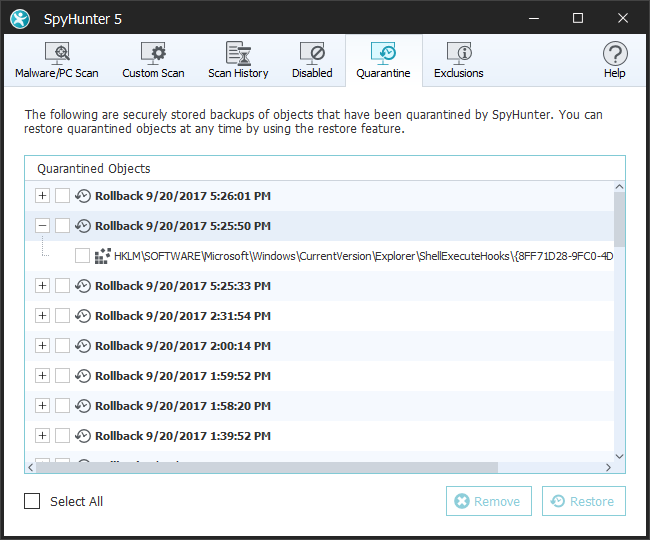
- Ми перезавантажимо ПК, знову починаємо програму та виконуємо друге сканування - внаслідок загроз не слід знайти;
- Ми перевіряємо, наскільки ефективно працювала програма, запустивши браузер - її робота повинна починатися з відвідування стандартної стартової сторінки.
Аналогічний алгоритм слід застосовувати щоразу, коли виникає підозра на комп'ютерну інфекцію.
Озброєння безпеки
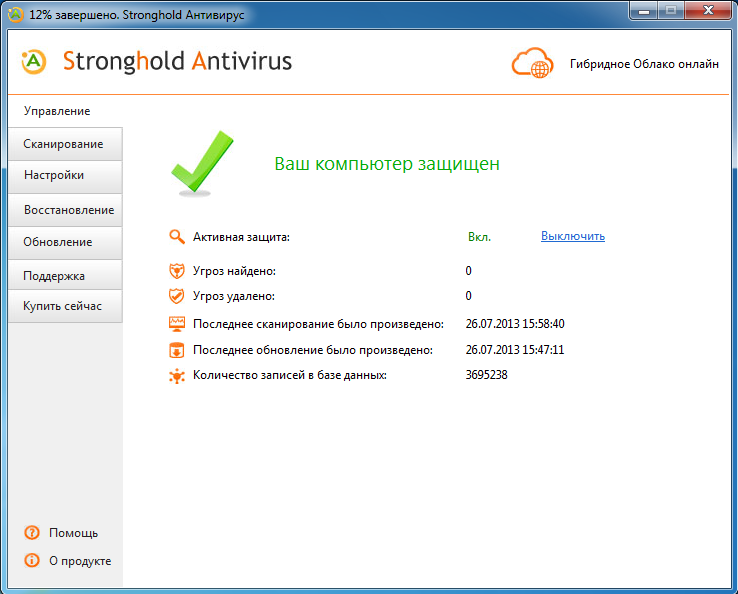
Ще одна корисність, що демонструє відмінні результати при пошуку загроз цього типу.
Принцип дії схожий на описане вище, лише замість кнопки сканування, вам потрібно натиснути сканування вашої системи. Щоб назавжди видалити віруси, виявлені утилітою, натисніть кнопку Видалити. Перевірка продуктивності операції проводиться таким же чином: перезапуск комп'ютера та повторне сканування, а також безпосередньо в браузері. Особливістю корисності є можливість селективного видалення вірусів та троянців. Існує також можливість відновлення виявлених та «вилікованих» шкідливих файлів (за допомогою кнопки відновлення), але ми не рекомендуємо це, оскільки нормальне функціонування браузера не гарантується.
УВАГА. Обидва розглянуті комунальні послуги не є антивірусами. Їх мета - виявлення вірусів та їх видалення. Для запобігання зараження використовуйте повні антивірусні комплекси.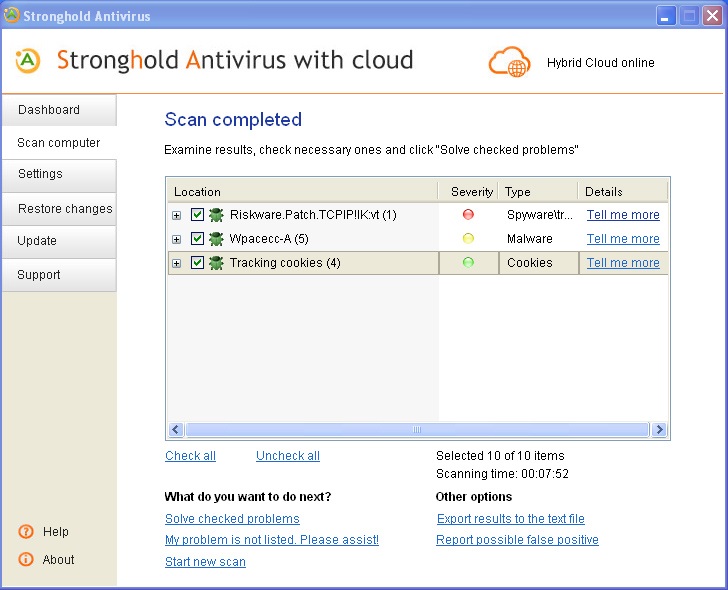
Налаштування браузера
Часто шкідливий код про: порожній вбудований у браузер не на рівні коду, а через налаштування. У таких випадках розрядження налаштувань може виявитися більш ефективним заходом, ніж сканування за допомогою антивірусної програми. Іноді повторна установка браузера допомагає при інвалідній синхронізації. Звичайно, у різних спостерігачів зміна налаштувань здійснюється по -різному.
Гугл хром
Сьогодні це один з найпопулярніших браузерів, незважаючи на велику кількість мінусів. Як позбутися про: порожній у цьому спостерігачеві:
- Запустити Chrome;
- Клацніть на три вертикальні точки у верхньому правому куті;
- Виберіть пункт "Налаштування" в меню;
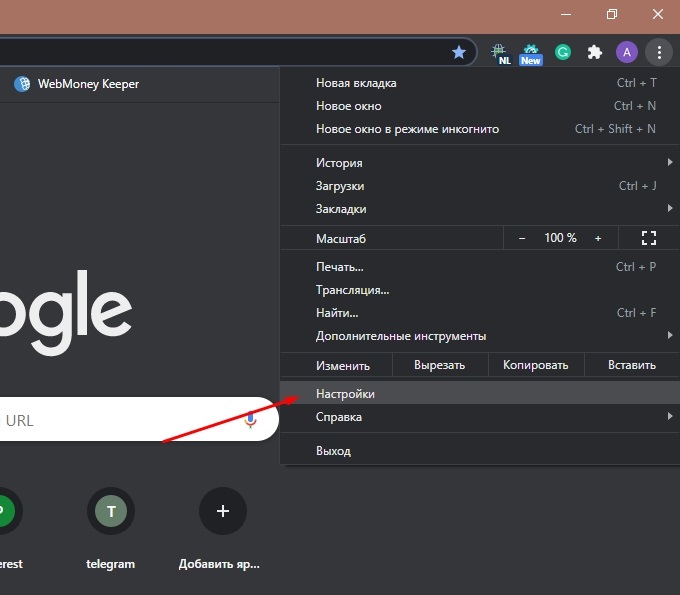
- Нова вкладка зі списком налаштувань відкриється, прокрутіть її в самому дні та натисніть на напис "Додатковий";
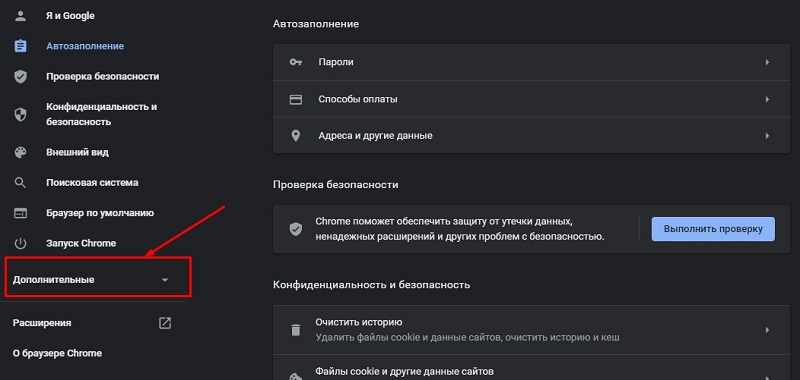
- Ми знову прокручуємо сторінку і бачимо останній блок "Скидання налаштувань". Ми вибираємо обидва точки по черзі - відновлення налаштувань та пошук та видалення шкідливого коду.
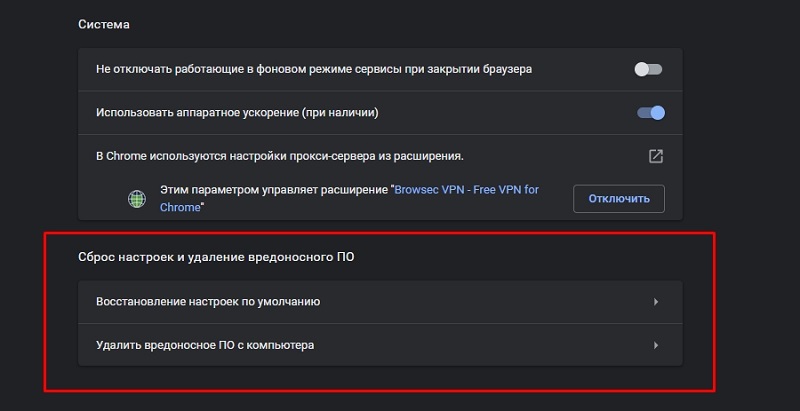
Недолік скидання - втрата збережених паролів та даних, що використовуються для автоматичного заповнюючого форми. Закладки не постраждають. Проблема з паролями вирішується, якщо вони зберігаються не тільки в самому браузері, але і в сервісі Google Cloud.
Яндекс. Браузер
Оскільки двигун, схожий на Google Chrome, тут використовується, послідовність дій для скидання налаштувань буде майже однаковою. Наслідки теж.
Зауважте, що якщо в результаті ваших маніпуляцій проблема з приблизно: порожній буде вирішена, ті самі дії повинні бути виконані з іншими браузерами, присутніми в системі, оскільки, ймовірно, вони також заражені.
Фефокс
Технічно алгоритм для скидання налаштувань приблизно однаковий, але його реалізація відрізняється через використання іншого двигуна та особливості інтерфейсу спостерігача:
- Запустити Firefox;
- Праворуч на адресному рядку ми натискаємо на кнопку, представлену трьома паралельними смугами;
- Виберіть у меню, яке відкриває пункт "Інформація для вирішення проблем";
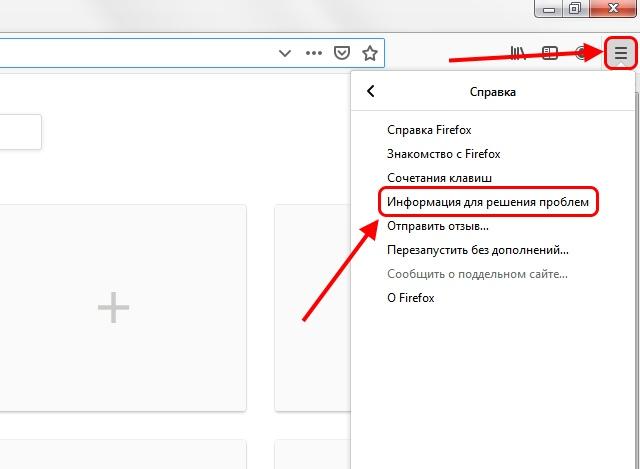
- Вкладка Налаштування відкриється;
- Ми шукаємо опцію "Налаштування браузера", натисніть на нього;
- Виберіть рядок "Clean Firefox";
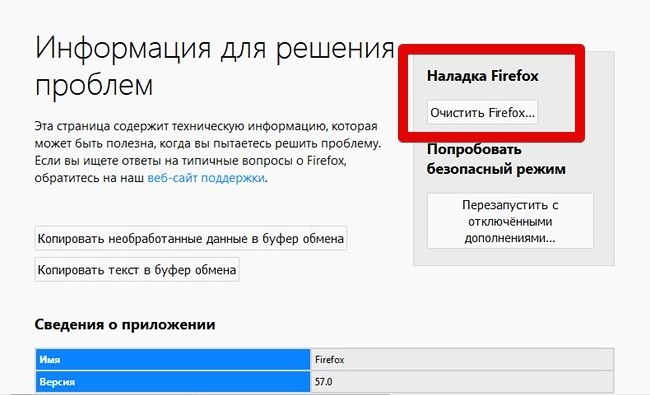
- З'явиться вікно підтвердження вікна - ми погоджуємось;
- Ми чекаємо кінця процедури, перевантажте комп'ютер.
Якщо в результаті запуску браузера про: Blank не з’являється, проблема вирішується.
Опера
В браузері оперних браузерів, щоб видалити про: порожній набагато складніше. Строго кажучи, цю операцію доведеться виконувати вручну:
- Запустити браузер;
- У головному меню натисніть на пункт "On Program" (це право в списку);
- На вкладці "Відкриті" шляхи зняття елементів програми, що підлягають видаленню;
- Скопіюйте ці шляхи в зошит по черзі;
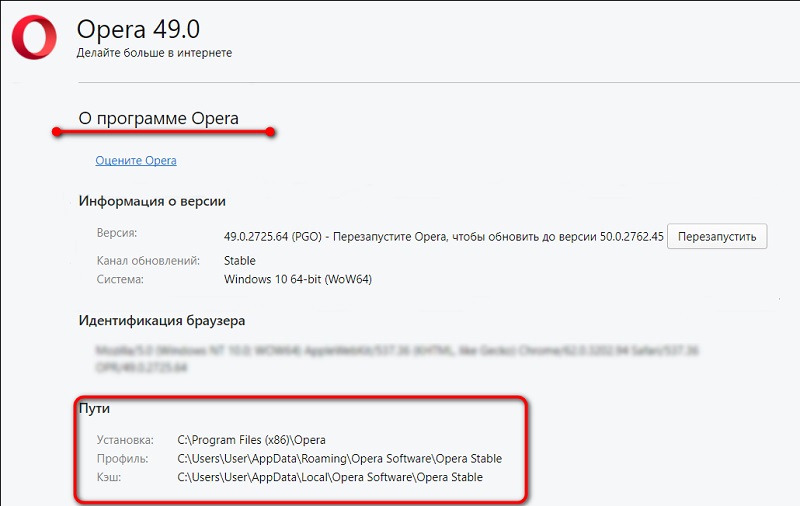
- Закрийте браузер і відкрийте провідника;
- Ми вставляємо скопійовані доріжки в адресну лінію по черзі;
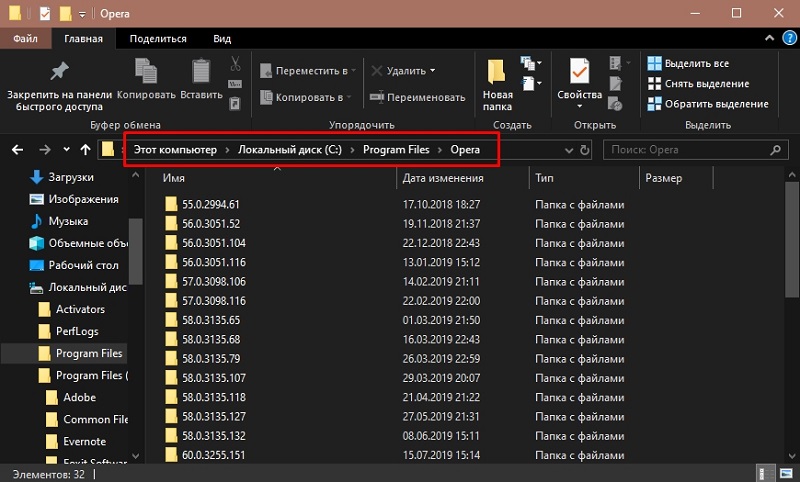
- Ми переходимо в каталог, натиснувши на нього двічі, виберіть Ctrl + A вміст папки, видаліть усі файли за допомогою кнопки DEL.
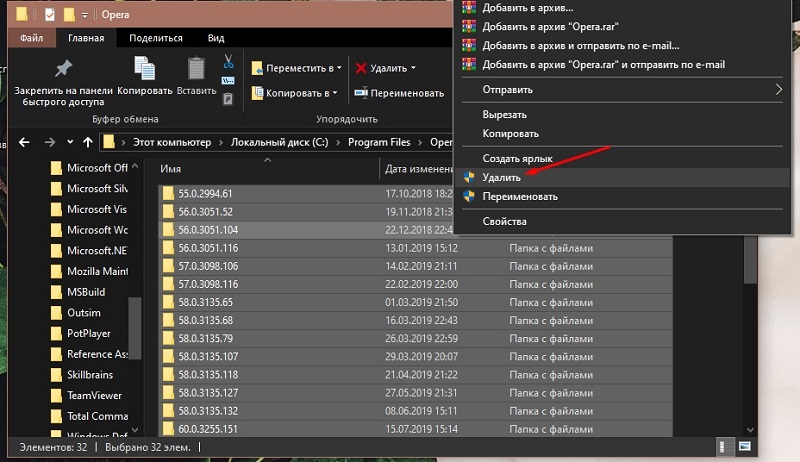
Таке скидання налаштувань допоможе, якщо вірус зареєстрований тут, а не в самому спостерігачеві.
Internet Explorer
Тут алгоритм повернення до стандарту проводиться наступним чином:
- Запуск, тобто;
- Ми називаємо налаштування, натиснувши на піктограму передачі (правий верхній кут програми);
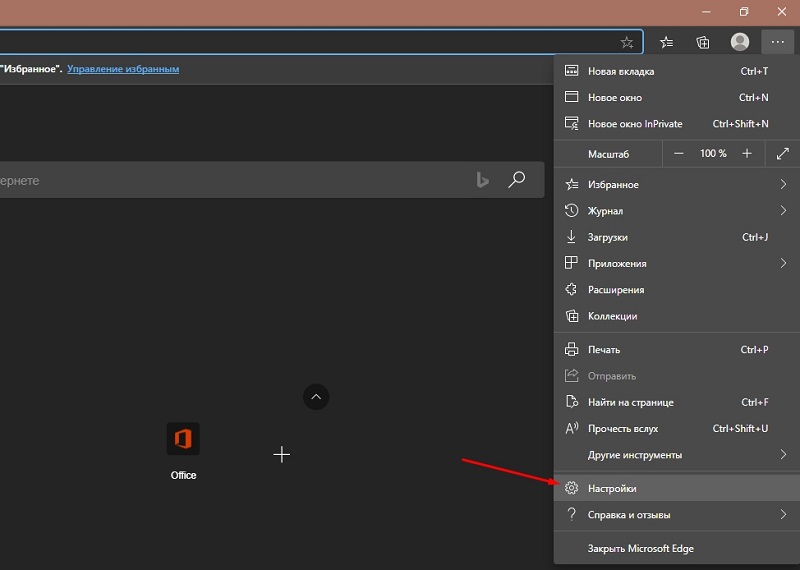
- Виберіть елемент "Властивості браузера";
- Відкривається вікно, в якому ми вибираємо вкладку "Додатково";
- Кнопка "Скидання" з’явиться нижче, натисніть на неї. У той же час, основні налаштування Internet Explorer візьмуть значення за замовчуванням.
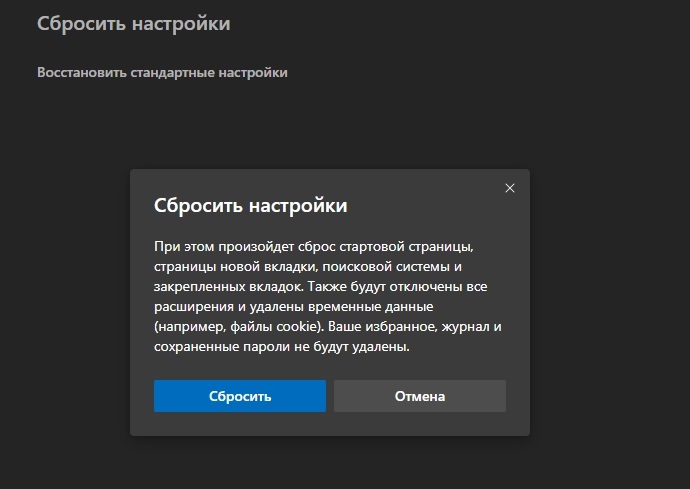
Висновок
Хоча багато користувачів використовують антивірусні програми, які ми перераховували, їх є набагато більше, тому вибір саме цього антивірусного програмного забезпечення не обмежується цим. Те саме можна сказати про спеціалізовані комунальні послуги. Нашим читачам буде цікаво дізнатися про функції використання інших засобів, розроблених для боротьби з простим вірусом. Залиште коментарі, задайте питання - вони не залишиться без відповідей.
- « Встановлення або видалення пароля на комп’ютері з Windows
- Навіщо видаляти рекламу на пристроях Android і як це можна зробити »

